Завантаження товарів з файлу у форматі Яндекс Маркет (YML, XML)
Завантаження файлу у форматі Yandex Market (YML, XML) до базового каталогу, використовується для перенесення даних з інших облікових систем: CMS інтернет-магазинів, CRM, ERP, складських програм тощо.
Довідка за форматом яндекс маркет YML на офіційному сайті: https://yandex.ru/support/partnermarket/yml/about-yml. html
Створити базовий каталог простіше простого, достатньо вказати в Elbuz посилання на файл YML або завантажити файл з Вашого комп'ютера та можна приступати до оновлення цін на товари від постачальників та додавання до Ваших товарів опису з фотографіями. Щоб імпортувати дані, виберіть розділ "Операції" - "Завантаження даних". 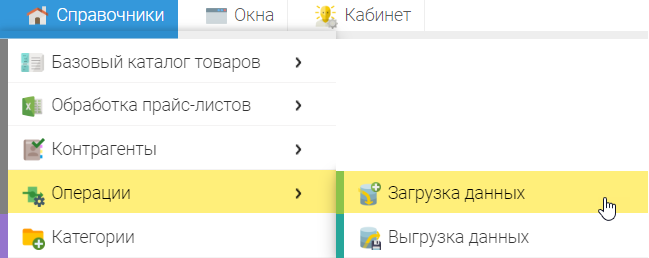
Виберіть формат Yandex Market (YML)
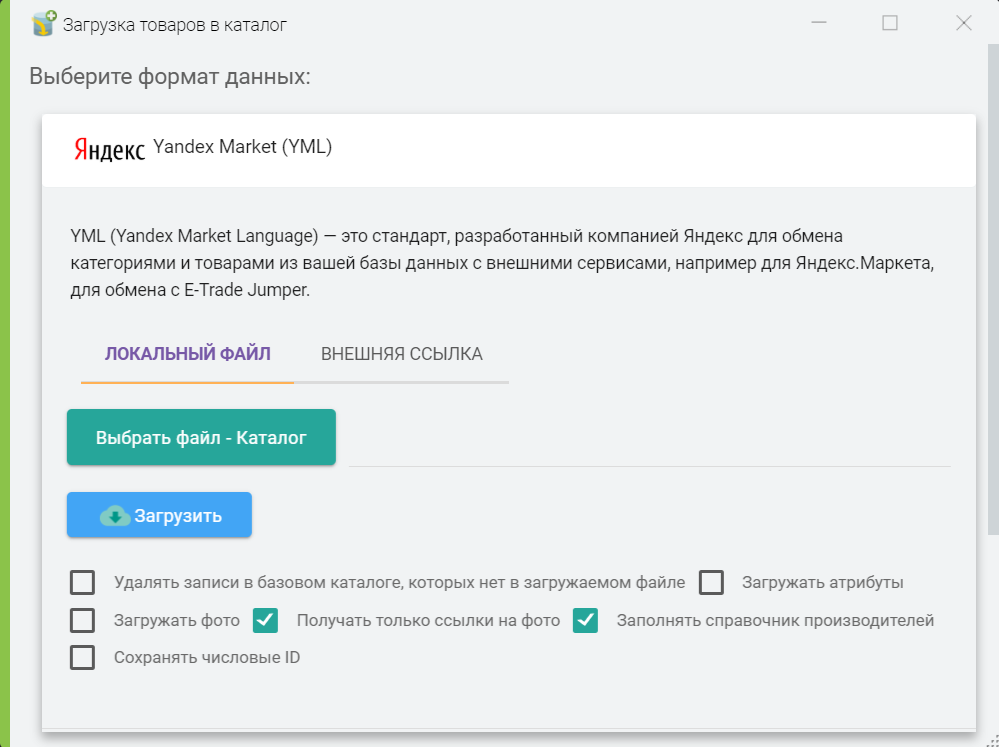
Опис прапорців.
«Видаляти записи в базовому каталозі, яких немає в файлі, що завантажується» – при установці даного прапора, дані в базовому каталозі про товари та категорії, яких не буде в завантажуваному файлі будуть видалені. Використовується при частому імпорті даних, коли необхідно актуалізувати базовий каталог на підставі даних, що знаходяться у файлі. Якщо галочка не стоїть, дані в базовому каталозі будуть додані (доповнені) даними із файлу YML, що завантажується.
"Завантажувати атрибути" - при встановленні даного прапора будуть завантажені атрибути товару (властивості, технічні характеристики) за умови, що вони є в файлі YML, що завантажується. Для завантаження вони повинні бути в тезі. Приклад:
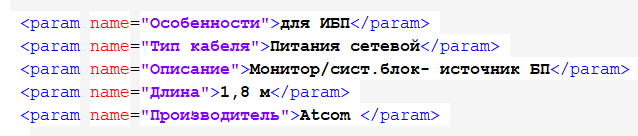
«Завантажувати фото» - при встановленні даного файлу файли фото будуть завантажені за посиланнями на фото вказані у файлі YML в тезі
«Заповнювати довідник виробників» - при увімкненому налаштуванні дані з файлу YML наповнюватимуть «Довідник виробників» з параметра < vendor >Adidas vendor>
Вкладка «Локальний файл» | Вкладка «Зовнішнє посилання» |
Дозволяє завантажити файл у форматі YML з Вашого комп'ютера, для вибору файлу на Вашому комп'ютері потрібно натиснути кнопку «Вибрати файл –Каталог» у вікні вибрати файл у форматі YML для завантаження та натиснути кнопку «відкрити». Додавання файлу завершено, для початку завантаження потрібно натиснути кнопку «Завантажити». | Дозволяє завантажити файл у форматі YML за посиланням в Інтернеті. Для цього необхідно вказати посилання на файл у форматі YML у вигляді https://адреса сайту/назва файлу.xml і натиснути кнопку «Завантажити» |
«Зберігати числові ID» - при активації даного прапора для категорій та товарів братимуться з файлу числові ID для товару ( < offer id=" 1 ") та для категорій ( < categoryId > 2 categoryId >) І записуватись у поле ID та UUID у програму в базовий каталог. Потрібно бути впевненим, що у файлі лише числа в ID інакше буде збій. Якщо прапор не ввімкнено, то числові ID будуть створюватися нові.
Після успішного додавання файлу для завантаження ви побачите процес завантаження даних.
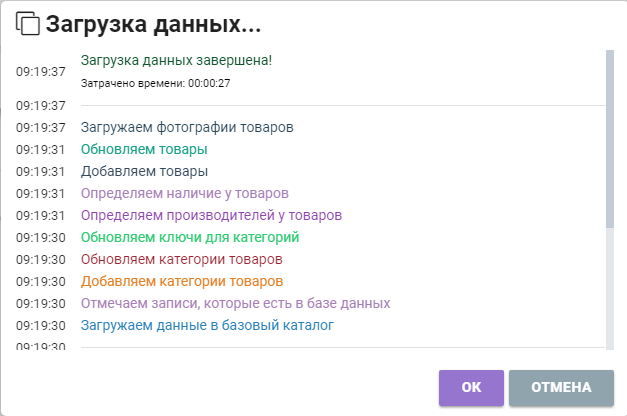
Після завершення завантаження завантажені дані будуть розташовані в «Товари з Базового Каталогу» ярлик на робочому столі в головному вікні програми:
![]()
Або можна зайти в «Довідники» - «Базовий Каталог товарів» - «Товари» і там знайти Ваш каталог категорій та товарів, що завантажується.

Увага!!! Ми настійно не рекомендуємо використовувати цей тип завантаження даних з інтернет магазину, CMS (рух сайту) які підтримують завантаження через модуль інтеграції Elbuz Tunnel. Через те, що в YML немає всіх даних про каталог товарів, наприклад, посилань на категорії товарів (якщо 1 товар у різних категоріях) та інші моменти, у результаті якщо створити так каталог і оновити сайт через тунель, то дані на сайті можуть не синхронізуватися з тими, що є в Elbuz, цим видаляться посилання на категорії та ін. дані.
Поряд з цим YML часто використовує числові коди ID для синхронізації, через Elbuz Tunnel використовуються символьні коди UUID для інтеграції, що дає ширші можливості при двосторонньому обміні даними.
Читайте також:
Імпорт товарів у Tilda
Наповнення сайту контентом












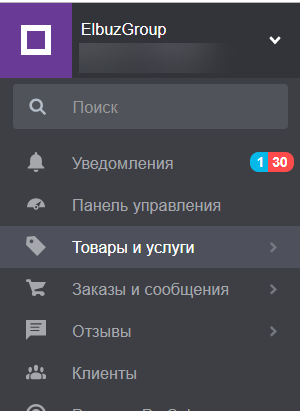
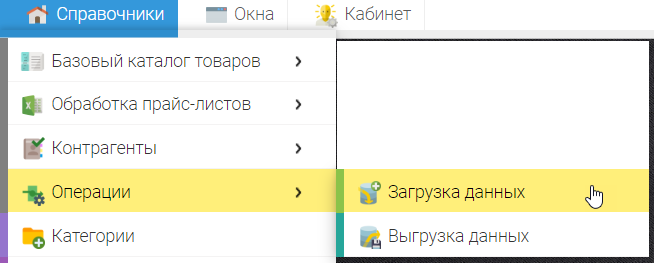

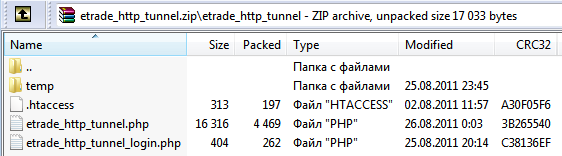
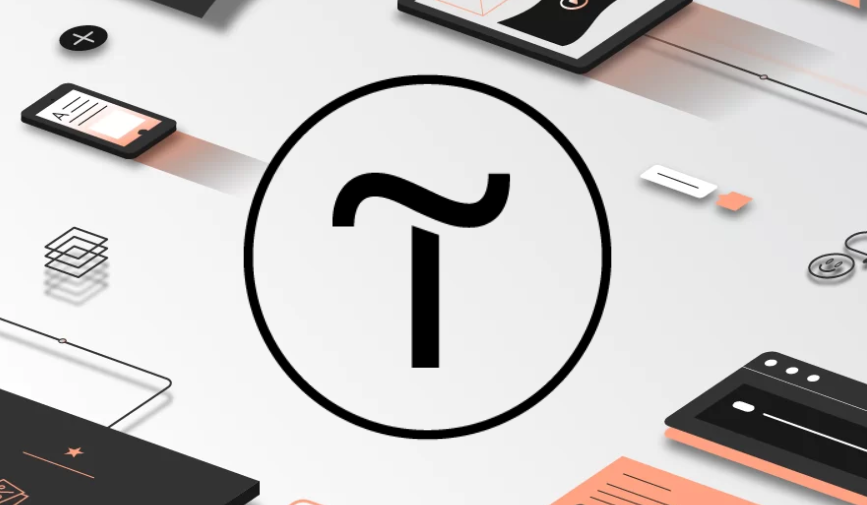
.png)